Win+PrtScr キーボード ショートカットを押すと、Windows 11/10 はコンピューター画面またはデスクトップのスクリーンショットを自動的に保存します。写真\スクリーンショットフォルダ。これらの画像には、Screenshot(1)、Screenshot(2)、Screenshot(3) などの順番で名前が付けられます。このスクリーンショットのインデックス値または番号は、Windows レジストリに保存されます。

これで、一部のスクリーンショットを削除した場合でも、Windows は最後の番号以降の名前を付け続けます。 Screenshot(2) と Screenshot(2) を削除してからスクリーンショットを撮ると、それは Screenshot(4) として保存されます。これは、すべてのスクリーンショットを削除した場合でも同様です。
Windows 11/10のスクリーンショットカウンターをリセットする
スクリーンショットを大量に撮ったり、大量に削除したりする場合は、不便になる可能性があります。
必要に応じて、スクリーンショット インデックス カウンターをリセットし、1 から番号を付けるようにすることができます。
これを行うには、regedit を実行してレジストリ エディターを開き、次のキーに移動します。
HKEY_CURRENT_USER\Software\Microsoft\Windows\CurrentVersion\Explorer
右側のペインに、次のように表示されます。スクリーンショットインデックス。
ダブルクリックして値ボックスを開き、値を指定します。1[値のデータ] フィールドに入力します。
下の画像では、値が 4 であることがわかります。これを 1 に変更する必要があります。
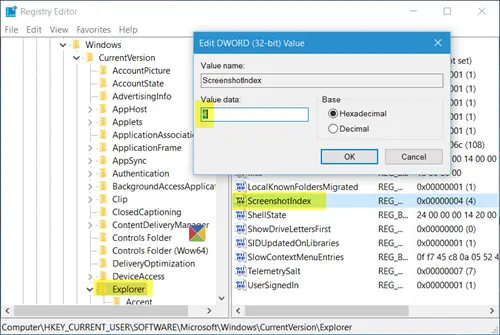
これを完了したら、レジストリ エディタを終了します。
これにより、Windows 10/8 PC のスクリーンショット カウンタがリセットされます。画像を保存するときに、数値 1 または利用可能な最小の数値がスクリーンショットの保存に使用されるようになりました。
この投稿を参照してくださいWindows がキャプチャしたスクリーンショットをピクチャ フォルダーに保存しない。
Windows でスクリーンショット キーを変更するにはどうすればよいですか?
Windows ではスクリーンショットのキーボード ショートカットを直接変更する方法はありませんが、同じショートカットを使用する別のソフトウェアによって変更される可能性があります。ただし、必要に応じて、[設定] > [アクセシビリティ] > [キーボード] に移動して、起動中のスニッピング ツールを無効にし、[プリント スクリーン ボタンを使用して画面スニッピングを開く] オプションをオフにすることができます。
Print Screenボタンを使用せずにSnipping Toolを起動するにはどうすればよいですか?
アクセシビリティ設定で無効になっている場合は、キーボードの Win + Shift + S の組み合わせを使用して Snipping ツールを起動できます。これにより、デフォルトのスクリーンショット ツールと、Windows でスクリーンショットを撮るために使用するサードパーティ ツールを確実に使用できるようになります。






